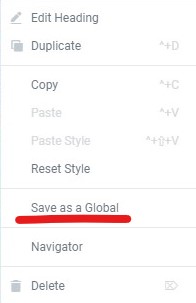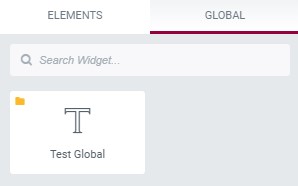Como editar widget global no Elementor
Conteúdo
Este guia é sobre o widget global de edição Elementor. Elementor permite que você tenha o widget global. Isso permite que todos os usuários alterem qualquer elemento conforme desejarem. Agora, há muitas pessoas que não têm ideia sobre o widget global e como podem mudar as coisas nele. Veremos como você pode editar o widget global. Também abordaremos algumas das coisas mais comuns que você pode querer fazer com o widget global.
Antes de iniciarmos o guia, vamos ver o que é um widget global e conhecer seus fundamentos.
O que é o widget global Elementor?
Widget global Elementor é o widget que permanece o mesmo em todo o site. Existem muitos widgets disponíveis que você pode usar no Elementor. Ao adicionar um widget, você terá que personalizá-lo e depois adicionar o conteúdo a ele. Ao adicionar o conteúdo, o widget estará pronto. Pode ser qualquer widget que você possa adicionar.
Agora, se quiser adicionar o mesmo widget ao mesmo site, você terá que criar e personalizar todo o widget novamente ou simplesmente copiá-lo e colá-lo aqui. Agora, isso levará muito tempo. Mesmo se você copiá-lo e colá-lo, você precisará abrir a página Elementor onde o criou anteriormente.
Em vez disso, você pode criar um widget global e adicioná-lo onde desejar. Se você criar um widget, adicione o conteúdo e salve-o como um widget global. Você pode usar o widget como widget global.
O guia é sobre widgets globais de edição do Elementor. No entanto, primeiro abordaremos rapidamente como você pode criar um widget global. Esta é uma parte necessária porque muitas pessoas não têm ideia de como podem criar um widget global.
Criando e usando widget global
Veremos como você pode crie um widget global no Elementor. O processo é simples e rápido. Você pode criar facilmente um widget simples. Primeiro, você pode adicionar os elementos e, em seguida, adicionar o conteúdo que deseja adicionar.
Depois de adicioná-lo, você poderá configurá-lo. Quando quiser adicionar o conteúdo ao elemento, você pode fazer todas as alterações que desejar. Depois de fazer todas as alterações, você pode simplesmente bloquear com o botão direito e salvá-lo como widget global.
Depois disso, você também terá que inserir um nome que deseja usar. Você pode inserir o nome e salvá-lo diretamente.
É assim que você pode salvar o widget global.
Agora, se quiser usar o widget global, você pode ir até a página de criação e editar a página. Ao adicionar o elemento, você verá o painel esquerdo. Existem duas guias lá. Um deles é o painel principal onde você pode adicionar o widget. Depois disso, você pode clicar no global e lá encontrará o widget que acabou de criar.
Você pode importá-lo e começar a usá-lo.
Editando o widget global
Agora, quando se trata de editar o widget global, existem duas maneiras principais de editar o widget global. Um deles é pelos templates. Você pode editar o widget global editando todo o modelo. Esta é a forma preferida por muitas pessoas. Veremos mais sobre isso em breve. É um processo demorado e pode levar algum tempo.
Por outro lado, existe outra maneira de Elementor editar o widget global. É aqui que você pode editar o widget global. Se você estiver editando a página e quiser editar o widget global, poderá fazer isso facilmente usando o segundo método. O segundo método que veremos abordará como você pode editar a página usando a página.
Agora que você tem uma ideia básica sobre os métodos. Vamos agora iniciar os métodos. Você pode usar o método que você adora. Você pode editá-lo de qualquer maneira. Isso foi apenas para dar uma ideia sobre os métodos.
Recomendamos que você verifique os dois métodos e depois escolha aquele que mais gosta
Como editar o widget global a partir de modelos?
Como você deve saber, existem modelos disponíveis que você pode usar. Quando você salva algo, ele é salvo como modelo. Você pode editar diretamente a partir daí, se desejar. Agora, a maioria das pessoas só abrirá a página quando quiser alterar o widget global. Nesse caso, você sempre pode usar o método template.
Este é o método que você pode usar nesse caso. Levará menos tempo, pois não há necessidade de abrir a página onde o widget está localizado. Você pode abrir o widget diretamente a partir daqui. Portanto, este é o método preferido quando você deseja apenas alterar o widget. Veremos agora as etapas para editar o widget global Elementor.
Abra o modelo
A primeira coisa que você precisa fazer é localizar a opção de modelo no seu site WordPress. Existe uma página separada onde todos os modelos são salvos. A maioria das pessoas já sabe disso. Então, você pode abrir essa página diretamente.
Para quem não sabe, é preciso ir até a opção Modelos no menu do WordPress. No menu você verá a opção de modelo, você pode clicar nela. Depois disso, você verá a opção de modelos salvos. Vá para os modelos salvos.
Agora, haverá uma opção para o widget global. Você precisa clicar no widget global aqui. Ao clicar nos widgets globais, você começará a ver todos os widgets globais lá. Se você criou mais de um modelo, verá a lista completa ou verá apenas um aqui.
É assim que você pode editar o widget global.
Editando o widget global
Para quem ainda não entendeu o truque, basta clicar no widget de edição e o widget será aberto. Por ser um template Elementor, ele será aberto no Elementor. Você certamente pode fazer as edições a partir daí.
A página Elementor permitirá que você altere o widget como desejar. Você também pode alterar o elemento principal do widget, se desejar. Em palavras mais simples, você pode editá-lo como quiser.
Quando terminar de fazer as alterações no widget, você não precisará salvá-lo novamente como fizemos no passado. Em vez disso, você pode atualizar a página Elementor.
A página Elementor fornecida aqui é para o widget. Assim, você pode salvar facilmente a página do widget e isso salvará apenas o widget global. Você não precisa salvá-lo como fizemos anteriormente.
É assim que você pode editar o widget global no Elementor usando a opção de modelo.
Como Elementor editar widget global usando Edit Page?
Nem todos os itens abriremos o painel para alterar o widget global. às vezes, estamos apenas alterando a página aleatoriamente e também queremos alterar o widget. Nesse caso, você pode usar esta técnica.
Agora, se você tentou alterar o widget diretamente ou editá-lo, deve ter visto a mensagem de que o widget está bloqueado. Então, primeiro teremos que desbloquear o widget. Não se preocupe, não levará mais tempo para você descobrir. Veremos como você pode editar o widget global Elementor usando a página de edição diretamente.,
Este método é o preferido quando você está editando a página e também deseja alterar o widget. Você pode então usar este método para editar o widget.
Aqui está o método exato de como você pode fazer isso.
Abra a página de edição
Primeiramente, você precisa abrir a página onde o widget global está localizado. Se você adicionou o widget global à página inicial, poderá abri-la.
Bem, você não precisa abrir a página exata. Em vez disso, você terá que abrir a página de edição. Este é o lugar onde você pode fazer as alterações. Observe que você terá que abrir Editar com Elementor.
Agora você terá que procurar a seção onde terá o widget global salvo. Você pode ir para a seção. É aqui que você pode editar o widget global do Elementor.
Você pode ver que o widget está bloqueado, certo? Então, veremos como você pode fazer isso agora.
Elementor editar widget global
Você pode então clicar com o botão direito no widget global. É aqui que você verá a opção de editar o widget global. Ao clicar nele, você não poderá editar diretamente o widget. Há uma série de etapas envolvidas aqui. Veremos o próximo passo.
Você terá que ver o painel esquerdo onde verá que o widget global está bloqueado. Então, teremos que desbloqueá-lo primeiro. Você pode desbloquear facilmente o widget clicando em “Editar” na parte inferior do painel. Ao clicar em editar, o widget será desbloqueado.
É aqui que você pode fazer todas as alterações desejadas. Você desbloqueou com sucesso o widget global.
Agora que o widget global está desbloqueado, você pode editá-lo facilmente da maneira que desejar. Depois de fazer as edições, você pode salvar as alterações no widget global.
É aqui que o método fica um pouco complicado. Você não pode simplesmente salvar a página. Em vez disso, você terá que salvar o widget global antes de atualizar a página. Depois de salvar o widget global, ele será atualizado automaticamente em todos os outros lugares.
Esse é o método correto para usar o método de edição de página para o widget global de edição Elementor.
Elementor editar widget global individualmente
Agora, pode haver certas coisas que você deseja fazer com o widget global. Portanto, veremos como você pode brincar com isso.
Às vezes, você pode querer alterar um widget em apenas uma página. Digamos, por exemplo, que se você configurou o widget global para todas as páginas, agora deseja alterá-lo apenas para a página inicial. Então, isso fica um pouco confuso e muitas pessoas não sabem como Elementor editar widgets globais individualmente.
É aqui que você pode usar este pequeno método.
A princípio você terá que abrir a página onde deseja alterar o widget global individualmente. Aqui, neste caso, abriremos a página inicial, pois queremos alterá-la para a página inicial. Depois disso, teremos que clicar com o botão direito no widget global e depois clicar em “Desvincular”.
Quando você clica em desvincular, isso não acontece; remova o conteúdo do widget global, mas isso converterá o widget global em um widget normal. Assim, você obterá a mesma configuração e o mesmo conteúdo.
Assim, você pode facilmente editar o widget global no Elementor individualmente usando este método. Ao fazer isso, você pode editar facilmente o que quiser. Quando você altera a edição, isso não afeta nenhum outro widget global. Além disso, quando você edita o widget global, isso não afetará o widget que você desvinculou.
Depois de desvinculá-lo, você não poderá revertê-lo. Você terá que salvá-lo novamente como um novo widget global.
Palavras finais
Para concluir, é assim que você pode editar o widget global no Elementor. Vimos dois métodos que você pode usar. Se você abriu o WordPress pensando que precisa alterar o widget global, você pode usar o método template, pois leva menos tempo em comparação com o outro. Por outro lado, se quiser editar a página e quiser editar o widget global, você pode usar o segundo método. É assim que você pode usar os dois métodos. Você pode experimentar os dois e decidir qual deles deve usar.
Perguntas frequentes
Posso editar um widget global no Elementor sem afetar as instâncias do widget usadas em várias páginas?
Sim, você pode editar um widget global no Elementor sem afetar as instâncias do widget usadas em várias páginas. Quando você edita um widget global no Elementor, as alterações são aplicadas globalmente a todas as instâncias do widget usadas em páginas diferentes. No entanto, você também tem a opção de desvincular um widget global de sua fonte global, permitindo editá-lo de forma independente em uma página específica sem afetar outras instâncias.
Existem limitações ou restrições para a edição de widgets globais no Elementor, como tipos de widgets específicos que não podem ser tornados globais?
Embora muitos tipos de widget no Elementor possam se tornar globais, pode haver certas limitações ou restrições dependendo da complexidade ou funcionalidade do widget. Alguns tipos de widgets avançados ou elementos de conteúdo dinâmico podem não ser adequados para uso global devido à sua natureza dinâmica ou à dependência de contextos de página específicos. Além disso, os widgets que dependem muito da entrada ou personalização do usuário podem não ser adequados para uso global, pois as alterações feitas em uma instância podem não ser aplicáveis a outras instâncias.
Como posso garantir que as alterações feitas em um widget global no Elementor sejam aplicadas de forma consistente em todas as instâncias do widget usadas em páginas diferentes?
Para garantir que as alterações feitas em um widget global no Elementor sejam aplicadas de forma consistente em todas as instâncias usadas em páginas diferentes, siga estas etapas:
- Edite o widget global no Elementor acessando-o no painel de widgets globais ou selecionando-o diretamente na página onde é usado.
- Faça as alterações desejadas no conteúdo, estilo ou configurações do widget.
- Salve as alterações e o Elementor atualizará automaticamente todas as instâncias do widget global em seu site para refletir as modificações.
Posso reverter as alterações feitas em um widget global no Elementor de volta ao seu estado original ou versão anterior?
Sim, você pode reverter as alterações feitas em um widget global no Elementor de volta ao seu estado original ou a uma versão anterior. Elementor mantém um histórico de revisões de alterações feitas em widgets globais, permitindo reverter para uma versão anterior, se necessário. Para reverter as alterações, acesse o widget global no Elementor, clique no ícone do histórico de revisões e selecione a revisão desejada para restaurar.
Há alguma implicação ou consideração de desempenho a ser observada ao usar widgets globais extensivamente no Elementor, como aumento do tempo de carregamento da página ou recursos do servidor?
O uso extensivo de widgets globais no Elementor pode ter implicações de desempenho, especialmente se os widgets contiverem conteúdo complexo ou que consome muitos recursos. Cada instância de um widget global adiciona sobrecarga de processamento adicional e aumenta o tamanho geral da página, o que pode afetar o tempo de carregamento da página e consumir recursos do servidor. Para mitigar esses problemas, otimize o desempenho de seus widgets globais, minimizando elementos desnecessários, otimizando imagens e ativos e armazenando conteúdo estático em cache sempre que possível. Além disso, considere usar técnicas de carregamento lento ou paginação para adiar o carregamento de widgets globais até que sejam necessários, reduzindo o tempo de carregamento inicial da página.